|
ERANTHE
 Ringrazio Noisette per avermi permesso di tradurre i suoi tutorial.
Ringrazio Noisette per avermi permesso di tradurre i suoi tutorial.

qui puoi trovare qualche risposta ai tuoi dubbi.
Se l'argomento che ti interessa non è presente, ti prego di segnalarmelo.
Questo tutorial è stato creato con PSP X2, ma può essere eseguito anche con le altre versioni di PSP.
Per tradurlo, ho usato PSP X.
Il materiale viene da vari gruppi di condivisione. Il copyright appartiene ai rispettivi autori.
Grazie ai creatori dei tubes che mettono a disposizione il loro lavoro in vari gruppi di condivisione.
Occorrente:
Materiale qui
I tubes sono di Guismo e Annelies.
Grazie per avermi dato l'autorizzazione a utilizzare i tuoi tubes.
Rispetta il lavoro degli autori, non cambiare il nome del file e non cancellare il watermark.
E' vietato condividere il materiale in un gruppo o offrirlo nella rete (siti, blog...). La loro utilizzazione nei tutorial deve essere autorizzata dagli autori.
Filtri:
in caso di dubbi, consulta la mia sezione filtri qui
Graphics Plus - Cross Shadow - Button Beveler III qui
Simple - Diamonds, Half Wrap qui
Simple bonus - Top Bottom Wrap qui
2Mannekenai - Mezzoforce Ice - FreezmeNow qui
Italian Editors Effects - Effetto Fantasma qui
VM Toolbox - MirrororrriM qui
L & K Landsiteofwonders - L&K Zitah qui
Penta.com - VTR2 qui
Filters Unlimited qui
Filter Factory Gallery J - Whirl Blur qui
Filters Factory Gallery H - Square Blur qui
I filtri Factory Gallery per essere usati devono prima essere convertiti. Come fare vedi qui
Si usano importandoli in Filters Unlimited (come fare vedi qui) ma possono funzionare anche da soli.
Un appunto sulle Factory H: le factory originarie nel tempo sono cambiare; l'effetto richiesto nel tutorial non è più disponibile, ma esiste un vecchio zip con tutti gli effetti iniziali.
Lo trovi nella scheda del filtro qui.
Anche i filtri VM Toolbox, Penta.com, Simple e Italian Editors si possono usare in Unlimited, ma possono funzionare anche da soli.

Metti la selezione nella cartella Selezioni.
Importa i pennelli in PSP (File>Importa - cerca il pennello, Aggiungi e ok: vedi gli appunti sui Pennelli qui).
Non dimenticare che puoi duplicare i tubes (maiuscola+D) chiudere gli originali e lavorare sulle copie.
Per questo tutorial sono stati utilizzati i seguenti colori:

Se stai utilizzando altri colori, non esitare a cambiare modalità e opacità dei livelli.
Imposta il colore di primo piano con #fbf6ba,
e il colore di sfondo con #929e3c.
1. Apri una nuova immagine trasparente 950 x 550 pixels.
2. Passa il colore di primo piano a Gradiente radiale, con i seguenti settaggi.

Riempi  l'immagine trasparente con il gradiente. l'immagine trasparente con il gradiente.
3. Effetti>Plugins>Graphics Plus - Button Beveler III.

4. Effetti>Effetti di riflesso>Fuga di specchi.

5. Effetti>Plugins>Filters Unlimited - Tiles & Mirror - Mirrored & Scaled.
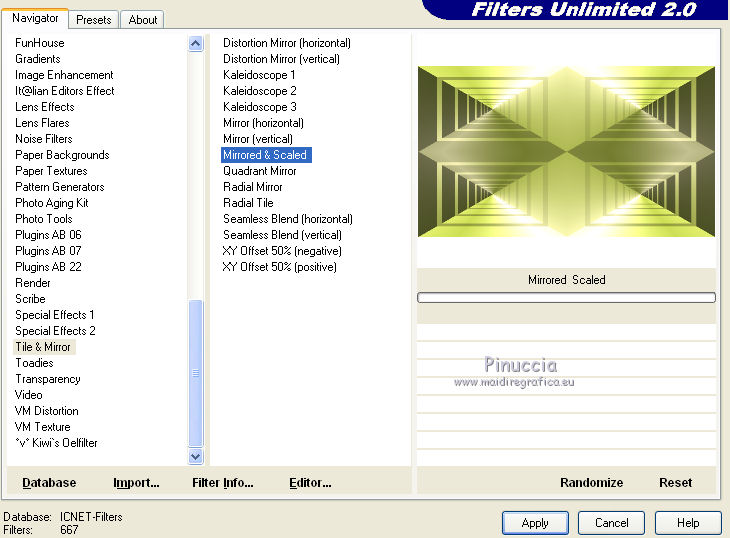
6. Effetti>Plugins>Filters Unlimited 2.0 - Lens Flares - Flare 03:

7. Effetti>Plugins>Filters Unlimited 2.0 - Lens flare - Flare 03, ma questa volta Flip Horizontal selezionato.
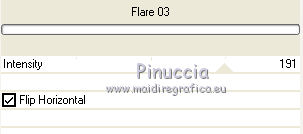
8. Effetti>Plugins>Filter Factory Gallery J - Whirl Blur.

9. Effetti>Effetti di bordo>Aumenta di più.
10. Effetti>Plugins>Filter Factory Gallery H - Square Blur:
questo filtro è disponibile anche in VM Toolbox

11. Effetti>Effetti di bordo>Aumenta di più.
12. Effetti>Plugins>2manekenai(tm) - Mezzoforce-Ice:
seleziona FreezMeNow con i seguenti settaggi.

13. Effetti>Plugins>Simple - Diamonds.
solitamente uso il filtro da solo; la differenza con l'importazione in Filters Unlimited è che si può vedere nell'anteprima il risultato dell'effetto

14. Effetti>Plugins>Simple - Half Wrap.
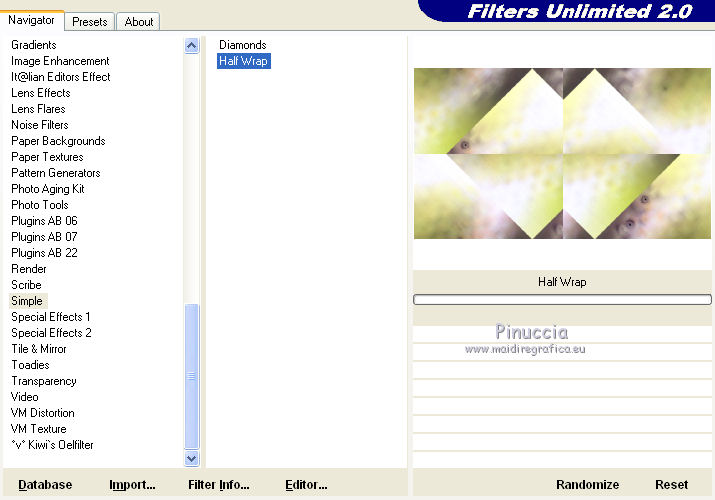
15. Effetti>Plugins>Simple - Top Bottom Wrap.
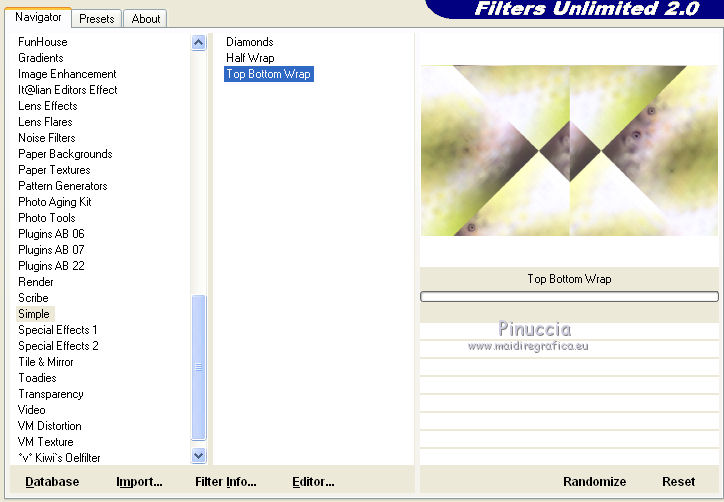
16. Effetti>Plugins>It@lian Editors Effect - Effetto Fantasma.
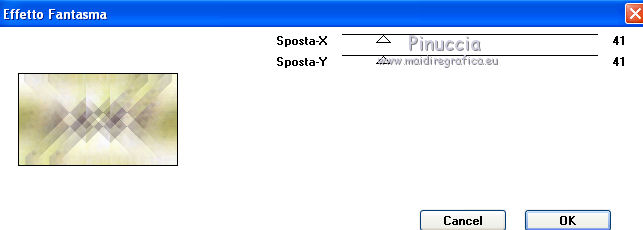
17. Effetti>Effetti di bordo>Aumenta di più.
18. Finestra>Duplica (o maiuscola+D) e minimizza la copia per il momento.
19. Apri il tube calguisgreen8310.pspimage e vai a Modifica>Copia.
Torna al tuo lavoro e vai a Modifica>Incolla come nuovo livello - Raster 2.
20. Immagine>Ridimensiona, al 72%, tutti i livelli non selezionato.

21. Premi il tasto K per attivare lo strumento Puntatore 
e sposta l'immagine a sinistra.

22. Effetti>Effetti 3D>Sfalsa ombra, con il colore nero #000000.
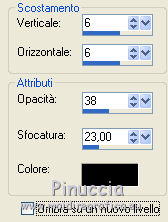
23. Apri il tube Alies 409-zonnbloem-03022011.pspimage, e vai a Modifica>Copia.
Torna al tuo lavoro e vai a Modifica>Incolla come nuovo livello - Raster 3.
24. Immagine>Ridimensiona, al 70%, tutti i livelli non selezionato.
Immagine>Rifletti.
25. Premi il tasto K e imposta le coordinate dello spostamento nella barra superiore degli strumenti.

26. Effetti>Effetti 3D>Sfalsa ombra, con il colore nero.
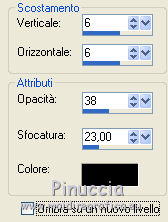
27. Livelli>Unisci>Unisci tutto.
28. Immagine>Aggiungi bordatura, 1 pixel, simmetriche, con il colore #502a15.

29. Immagine>Aggiungi bordatura, 18 pixels, simmetriche, con il colore #fffff73.
30. Immagine>Aggiungi bordatura, 1 pixel, simmetriche, con il colore #502a15.
31. Immagine>Ridimensiona, al 55%, tutti i livelli selezionato.
32. Modifica>Copia.
32. Attiva la copia che hai lasciato in attesa al punto 18,
e vai a Modifica>Incolla come nuovo livello - Raster 2.
33. Effetti>Effetti 3D>Sfalsa ombra, con il colore nero.

34. Livelli>Nuovo livello raster.
Selezione>Carica/Salva seleizone>Carica selezione da disco.
Cerca e carica la selezione selnoisette257

35. Riempi  la selezione con il colore #e6a528. la selezione con il colore #e6a528.
Selezione>Deseleziona.
36. Effetti>Effetti di riflesso>Specchio rotante.

37. Effetti>Effetti di immagine>Scostamento.
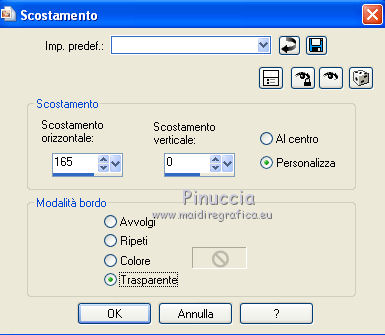
38. Effetti>Plugins>VM Toolbox - MirrororriM.
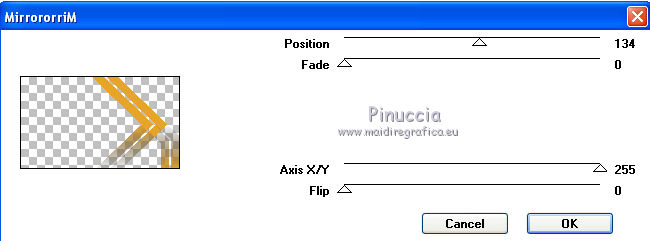
39. Effetti>Plugins>Graphics Plus - Cross Shadow, con i settaggi standard.

40. Effetti>Plugins>L&K Landsiteofwonders - L&K Zitah.
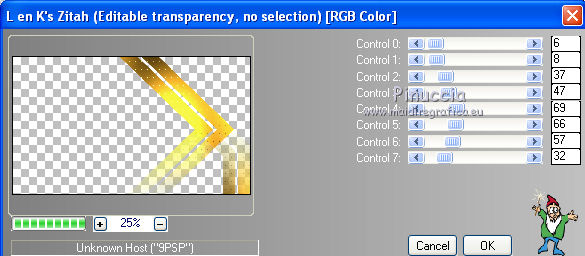
41. Effetti>Effetti 3D>Sfalsa ombra, con il colore nero.

42. Livelli>Duplica.
Immagine>Rifletti.
Immagine>Capovolgi.
43. Livelli>Disponi>Sposta giù - 2 volte.

44. Attiva nuovamente il livello superiore.
Livelli>Nuovo livello raster - Raster 4.
Selezione>Seleziona tutto.
45. Apri il tube rubanvert.png e vai a Modifica>Copia.
Torna al tuo lavoro e vai a Modifica>Incolla nella selezione.
Selezione>Deseleziona.
46. Effetti>Plugins>Penta.com - VTR2.
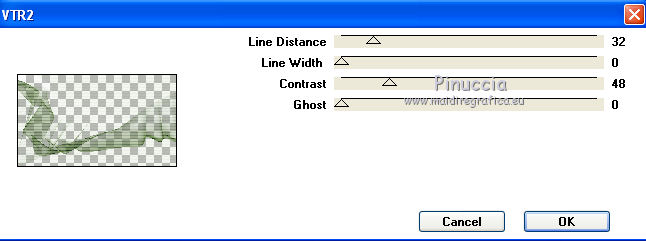
47. Livelli>Duplica.
Effetti>Effetti di immagine>Scostamento.
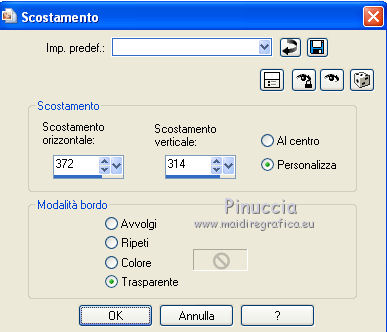
48. Abbassa l'opacità di questo livello al 51%.
49. Livelli>Nuovo livello raster - Raster 5.
50. Attiva lo strumento Pennello 
cerca e seleziona il pennello anglenoisette, dimensione 136:

Imposta il colore di primo piano con #502a15,
e applica il pennello nell'angolo a sinistra del quadro centrale, come nell'esempio.
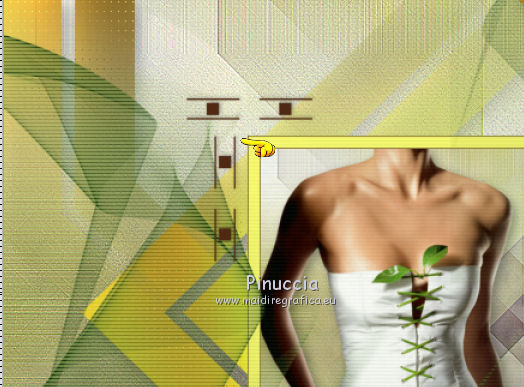
51. Livelli>Duplica.
Immagine>Rifletti.
Immagine>Capovolgi.
52. Livelli>Unisci>Unisci giù.
53. Effetti>Effetti 3D>Sfalsa ombra, con il colore nero.
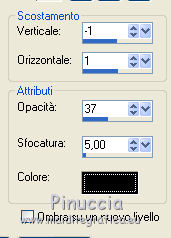
54. Livelli>Nuovo livello raster - Raster 6.
Attiva nuovamente lo strumento Pennello 
cerca e seleziona il pennello eranthenoisette, dimensione 346

e applicalo con il colore di primo piano #502a15, come nella schermata.

55. Effetti>Effetti 3D>Sfalsa ombra, con il colore nero.
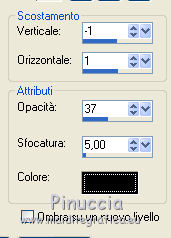
56. Apri il tube Alies 404-dahlia-30012011.pspimage, e vai a Modifica>Copia.
Torna al tuo lavoro e vai a Modifica>Incolla come nuovo livello - Raster 7.
57. Immagine>Ridimensiona, all'80%, tutti i livelli non selezionato.
58. Premi il tasto K per attivare lo strumento Puntatore 
e sposta il tube a destra.
59. Effetti>Effetti 3D>Sfalsa ombra, con il colore nero.

60. Dovresti avere questo.

61. Livelli>Unisci>Unisci tutto.
62. Effetti>Effetti 3D>Pulsante.
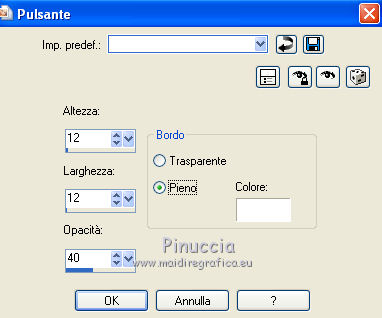
63. Firma il tuo lavoro e salva in formato jpg.

Se hai problemi o dubbi, o trovi un link non funzionante, o anche soltanto per un saluto, scrivimi.
15 Marzo 2011
|

